İlan
Apple, kayıtlı her yeni Apple Kimliği ile ücretsiz e-posta adresleri dağıtır. Gmail'in güç merkezi olmayabilir, ancak iCloud Mail hala hizmetinizde olan kullanışlı bir e-posta hizmetidir.
İCloud Mail adresinizi zaten kullanıyorsanız takma adlar ve posta kuralları gibi özelliklere aşina olduğunuzdan emin olun. İCloud adresinizi kullanmaktan kaçındıysanız, bunun işe yaramaz olduğuna ikna olduysanız, bu ipuçları fikrinizi değiştirebilir.
1. İCloud.com ile Postalara Her Yerden Erişin
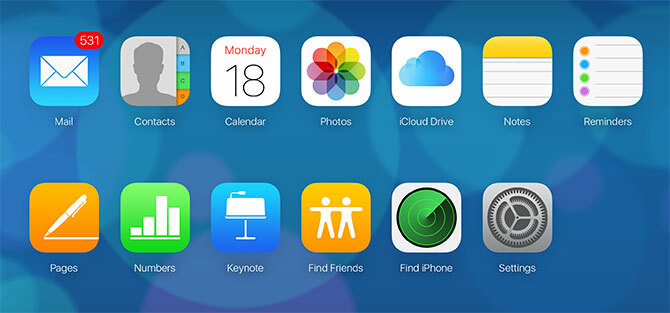
Muhtemelen iCloud Mail'i kullanmanın en iyi yolu bir tarayıcı kullanmaktır. Adresinden giriş yaparsanız iCloud.com Apple Kimliğinizi kullanarak ve Posta, geleneksel bir posta istemcisinin sağlayamadığı diğer birkaç özelliğe (Apple Mail dahil) erişebilirsiniz.
İCloud Mail'in bu sürümü, yalnızca okunmamış mesajları göstermek için ekranın alt kısmında iyi bir arama motoru ve filtreleme seçeneklerine sahiptir. Ayrıca, iletileri sol kenar çubuğunda oluşturduğunuz klasörlere sürükleyip bırakabilirsiniz.
Burada listelenen diğer tüm ipuçları iCloud Mail'in web sürümüne dayanmaktadır. Maalesef bu sürüme bir mobil cihazdan erişemezsiniz, bu nedenle Mac'inizdeki veya PC'nizdeki bir masaüstü tarayıcısından giriş yapmanız gerekir.
2. iCloud Mail Takma Adları Spam ile Başa Çıkabilir
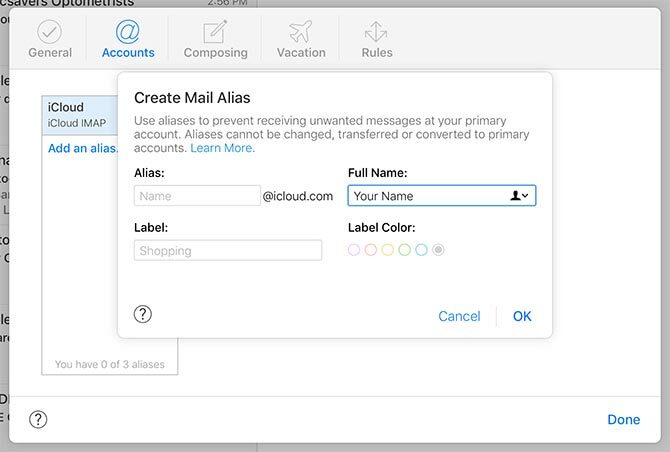
Takma adlar en fazla üç kukla oluşturmanıza olanak tanır @ icloud.com e-mail adresleri. Devre dışı bırakmaya karar verene kadar bu takma ad adreslerine gönderilen tüm e-postaları alacaksınız. İstenmeyen iletilerin görünmesini engellemek için gelen kutunuzu takma ada göre de filtreleyebilirsiniz.
Takma adlar spam'a karşı oldukça yararlı bir engel sağlar (gerek kalmadan) tek kullanımlık e-posta hizmeti Tek Kullanımlık E-posta Adresine mi ihtiyacınız var? Bu Harika Hizmetleri DeneyinGerçek adresinizi kullanmadan bir e-posta göndermeniz veya almanız mı gerekiyor? İşte bunu yapmanıza izin veren bazı harika hizmetler. Daha fazla oku ). Bir hizmete kaydolurken veya bir yarışmaya girerken gerçek e-posta adresinizi dağıtmaktan endişe ediyorsanız, bunun yerine bir takma ad verebilirsiniz. Yine de hizmeti kullanabilir veya ödülünüzü talep edebilirsiniz ve takma adı daha sonraki bir tarihte devre dışı bırakabilirsiniz (veya yalnızca filtreleyebilirsiniz).
Takma ad oluşturmak için oturum açın iCloud.com ve tıkla Posta. Ekranın sol alt köşesindeki dişli çark simgesini tıklayın ve Tercihler. Seç Hesaplar bunu takiben Takma ad ekleyin, ardından uygun bir takma ad seçin. Sadece kayıt olabilirsiniz @ icloud.com e-posta takma adları.
3. İCloud Mail için Kurallar Oluşturma
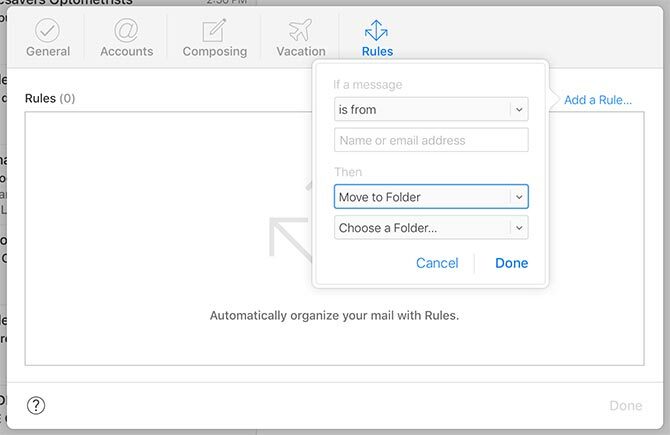
Kurallar Gmail'i bu kadar güçlü bir posta istemcisi yapan özellikler. Bunlar, postaları belirli klasörlere yönlendirmenize veya gelen kutusunu tamamen atlamanıza olanak tanır. Konu satırı, kaynak e-posta adresi veya adınızın takma adlarınızdan birine yönlendirilip yönlendirilmediği gibi ölçütlere göre filtreleyebilirsiniz.
Giriş yaparak iCloud Mail'de kurallar oluşturabilirsiniz iCloud.com ve tıkla Posta. Ardından sol alt köşedeki dişli çark simgesini tıklayın, ardından Tercihler. seçmek kurallar ve tıkla Kural Ekle. Şimdi gelen posta kriterlerinizi ve ardından istediğiniz işlemi belirleyin, ardından Bitti.
Bu kurallar, ilerideki tüm cihazlarınız için geçerlidir. Bu, kurallar ayarlayamasanız bile iPhone Mail istemcinizde iPhone'unuzda Profesyonel Gibi E-posta Göndermek için iOS Mail.app İpuçları ve Püf Noktalarıİlk görünüşlerine rağmen, Mail for iOS eskisinden çok daha güçlü. Daha fazla oku veya macOS için Apple Mail'de iCloud yine de sunucu tarafında bu kurallara bağlı kalacaktır.
4. Büyük Dosyaları Posta Bırakma ile Gönderme
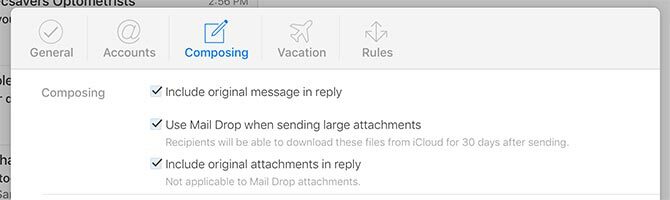
İCloud Mail'i kullanarak 5 GB'a kadar dosya gönderebileceğinizi biliyor muydunuz? Mail Drop adlı bir özellik kullanarak, iCloud Mail dosyanızı bulutta depolar ve alıcının e-postanızda bulunan bir bağlantıyı kullanarak dosyayı indirmesini sağlar. Apple, Mail Drop devreye girmeden önce maksimum ekin ne kadar büyük olduğunu belirtmez. Mail Drop kullanarak teslim ettiğiniz dosyalar yalnızca 30 gün boyunca indirilebilir.
Kullanmadan önce bu özelliği açmanız gerekebilir. Giriş iCloud.com ve tıkla Posta. Sol alt köşedeki dişliyi tıklayın ve ardından Tercihler. Altında Beste yapmak, etkinleştirme Büyük ekler gönderirken Posta Bırakma özelliğini kullanma.
E-posta iletinize bir dosya eklemek için, oluşturma sırasında iletinizi sürükleyip bırakın. Ayrıca iliştirmek düğmesine basın (ataş gibi görünür) ve bu yöntemi kullanarak bir dosya seçin. E-posta kesilmezse, birkaç tanesine daha göz atın büyük dosyalar göndermenin yolları Büyük Dosyaları Yerel veya Çevrimiçi Aktarmak için 5 Hızlı ve Ücretsiz Web UygulamasıBüyük dosyaları bilgisayarlar arasında aktarmanın birkaç yolu vardır, ancak bu web uygulamaları ücretsiz ve etkilidir. Muhtemelen başka bir şeye ihtiyacınız olmayacak. Daha fazla oku .
5. Postaları Başka Yere İlet
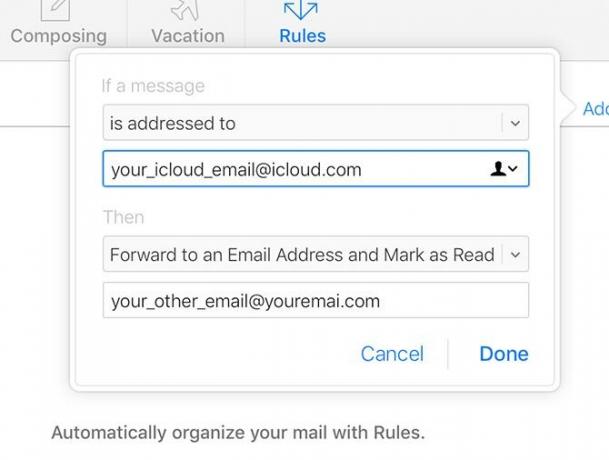
En kullanışlı posta kurallarından biri, gelen tüm postaları başka bir e-posta adresine yönlendirme yeteneğidir. Bu, iCloud postanızı asla kontrol etmeniz gerekmediği ve bunun yerine diğer hesaplarınız için bir takma ad olarak kullanabileceğiniz anlamına gelir.
Bunu iCloud Mail kurallarını kullanarak kolayca ayarlayabilirsiniz. Giriş iCloud.com ve tıkla Posta. Sol alt köşedeki dişli çark simgesini tıklayın, ardından kurallar. Altında Bir mesaj varsa Seç adreslendiardından ilk alana iCloud Mail e-posta adresinizi girin.
Aşağıdaki alanda Sonra Seç Bir E-posta Adresine Yönlendirme ve Okundu Olarak İşaretledaha sonra, aşağıdaki alana mesajlarınızı almak istediğiniz e-posta adresini girin. Şimdi gelen tüm iCloud postalarınız ana e-posta hesabınıza yönlendirilecektir.
Gmail'i kullanarak, bu gelen iletileri daha fazla filtreleyebilirsiniz. Ayrıca iCloud Mail'inizi takma ad olarak kullanıyorsanız ve spam almaya başlarsanız, her zaman bu kuralı silebilirsiniz.
6. İCloud Mail'de Otomatik Yanıtlayıcı Kurma
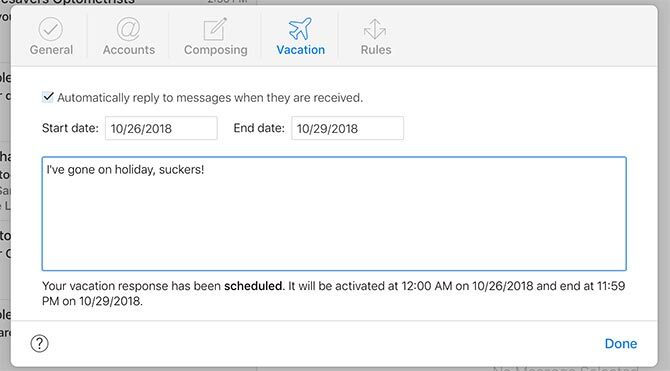
Otomatik yanıtlayıcı olmayan bir e-posta istemcisi nedir? Apple’ın iCloud Mail otomatik yanıtlayıcısı oldukça barebone, ancak işi hallediyor. Ofis dışındayken devreye giren günlük bir otomatik yanıtlayıcı ayarlayamazsınız, ancak yoldayken iletilere yanıt veren bir tatil otomatik yanıtlayıcı ayarlayabilirsiniz.
Giriş iCloud.com ve tıkla Posta. Sol alt köşedeki dişli çark simgesini ve ardından Tercihler. Sonraki tıklayın Tatil, etkinleştirme İletileri alındıklarında otomatik olarak yanıtlave uzak kalacağınız tarihleri girin.
Son olarak, bu süre zarfında sizinle iletişim kurmaya çalışan herkese göndermek istediğiniz mesajı ekleyin.
7. Tüm Posta Geçmişinizi İndirin
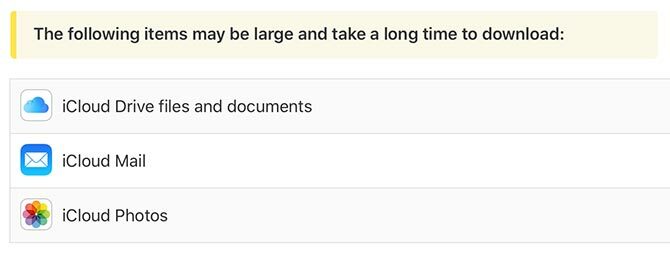
İCloud Mail'inizin tüm içeriğini arşivleme amacıyla indirmek isterseniz, verilerinizin bir kopyasını Apple'dan isteyerek yapabilirsiniz. Ayrıca, normal bir masaüstü e-posta istemcisini her şeyi aşağı çekecek şekilde yapılandırabilir ve daha sonra bunu kullanarak arşivleyebilirsiniz.
Bir veri isteği yapmak için privacy.apple.com ve Apple Kimliğinizle giriş yapın. Altında Verilerinizin bir kopyasını edinin, Tıklayın Başlamakardından sayfanın en altına gidin ve kontrol edin iCloud Mail. İCloud Drive içeriğiniz, iCloud Fotoğraf Arşivi veya Apple'ın sunucularında tuttuğu kişisel veriler gibi diğer verilerin bir kopyasını istiyorsanız, indirmeye ekleyin.
hit Devam etardından Apple'ın teslim edeceği arşiv dosyaları için bir indirme boyutu belirtin. Sonunda, İsteği tamamla ve bekle. Apple'ın verileri hazırlaması birkaç gün sürecek, ardından indirme işleminizin hazır olduğunu bildiren bir e-posta alacaksınız. Daha sonra indirmeyi başlatmak için Apple’ın gizlilik mini sitesinde tekrar oturum açabilirsiniz.
Dünyanın En Kötü E-posta Hizmeti Değil
iCloud Mail no-frills e-posta hizmetidir, ancak yeterince iyi çalışır. Hangi cihazı kullandığınızdan bağımsız olarak ayarladığınız kurallara uyulur. Mail Drop, büyük dosyaları göndermenin gerçekten kullanışlı bir yoludur. Apple’ın posta hizmetinden hoşlanmıyorsanız, otomatik yönlendirmeye sahip başka bir takma ad olarak kullanabilirsiniz.
İCloud Mail hesabınıza erişmek için Apple Mail mi kullanıyorsunuz? Bizim göz atın kullanıcıları için en iyi Apple Mail ipuçları Apple Mail'i Daha İyi Bir Masaüstü E-posta İstemcisi YapmaApple'ın sıkıcı e-posta istemcisini ayarlamak için zaman ayırın ve e-posta işlemeyi mümkün olduğunca acısız hale getirin. Daha fazla oku .
Tim, Avustralya'nın Melbourne şehrinde yaşayan serbest yazar. Onu Twitter'da takip edebilirsiniz.

